文章目錄
- Linux
- **一、下載 Node.js**
- 1. **訪問官網**:
- 2. **選擇版本**:
- **二、安裝 Node.js**
- **方法 1:使用包管理器(推薦)**
- **Ubuntu/Debian 系統**
- 1. **更新包列表**:
- 2. **安裝 Node.js**:
- 3. **驗證安裝**:
- **CentOS/RHEL 系統**
- 1. **安裝 EPEL 倉庫**(如未安裝):
- 2. **安裝 Node.js**:
- 3. **驗證安裝**:
- **方法 2:使用 Node 版本管理器(nvm)**
- **安裝 nvm**
- 1. **下載并安裝 nvm**:
- 2. **重新加載 shell 配置**:
- **使用 nvm 安裝 Node.js**
- 1. **查看可用版本**:
- 2. **安裝指定版本**(如 LTS 版本):
- 3. **驗證安裝**:
- **方法 3:源碼編譯安裝(高級)**
- 1. **安裝依賴**:
- 2. **下載源碼并解壓**:
- 3. **配置和編譯**:
- 4. **驗證安裝**:
- **三、環境配置(可選)**
- **1. 修改 npm 全局模塊和緩存路徑**
- **步驟**:
- 1. **創建新目錄**:
- 2. **修改 npm 配置**:
- 3. **配置環境變量**:
- **2. 切換 npm 鏡像源(國內加速)**
- **四、常見問題**
- **1. 權限錯誤**
- **2. 命令未找到**
- **3. 網絡問題**
- **五、后續步驟**
- **1. 創建一個 Node.js 項目**
- **2. 安裝全局工具**(如 Vue CLI)
- **3. 運行示例代碼**
- **六、附錄:參考文檔**
- Windows
- **一、下載 Node.js**
- 1. **訪問官網**:
- 2. **選擇版本**:
- 3. **下載安裝包**:
- **二、安裝 Node.js**
- **方法 1:使用官方安裝程序(.msi)**
- 1. **運行安裝包**:
- 2. **安裝步驟**:
- 3. **驗證安裝**:
- **方法 2:使用 Node 版本管理器(nvm)**
- **Windows 系統**:
- 1. **安裝 nvm-windows**:
- 2. **安裝 Node.js**:
- 3. **驗證安裝**:
- **三、環境配置(可選)**
- **步驟**:
- 1. **創建新目錄**:
- 2. **修改 npm 配置**:
- 3. **配置環境變量**:
- 4. **驗證配置**:
- **四、常見問題**
- 1. **權限錯誤**:
- 2. **環境變量未生效**:
- 3. **網絡問題**:
- **五、后續步驟**
- 1. **創建一個 Node.js 項目**:
- 2. **安裝全局工具**(如 Vue CLI):
- 3. **運行示例代碼**:
Linux
一、下載 Node.js
1. 訪問官網:
- 官方下載地址:https://nodejs.org/
- 中文網下載地址:http://nodejs.cn/download/
2. 選擇版本:
- LTS 版本(推薦):長期支持版本,適合生產環境。
- Current 版本:最新版本,包含最新特性,適合開發測試。
二、安裝 Node.js
方法 1:使用包管理器(推薦)
Ubuntu/Debian 系統
1. 更新包列表:
sudo apt update
2. 安裝 Node.js:
sudo apt install nodejs # 安裝 Node.js
sudo apt install npm # 安裝 npm(可能已包含)
3. 驗證安裝:
node -v # 查看 Node.js 版本
npm -v # 查看 npm 版本
CentOS/RHEL 系統
1. 安裝 EPEL 倉庫(如未安裝):
sudo yum install epel-release
2. 安裝 Node.js:
sudo yum install nodejs
3. 驗證安裝:
node -v
npm -v
方法 2:使用 Node 版本管理器(nvm)
適用于需要管理多個 Node.js 版本的場景。
官網:https://github.com/nvm-sh/nvm
安裝 nvm
1. 下載并安裝 nvm:
curl -o- https://raw.githubusercontent.com/nvm-sh/nvm/v0.40.3/install.sh | bash
或使用 wget:
wget -qO- https://raw.githubusercontent.com/nvm-sh/nvm/v0.40.3/install.sh | bash
2. 重新加載 shell 配置:
source ~/.bashrc # 或 ~/.zshrc(根據你的 shell 類型)
使用 nvm 安裝 Node.js
1. 查看可用版本:
nvm ls-remote
2. 安裝指定版本(如 LTS 版本):
nvm install --lts # 安裝 LTS 版本
# 或安裝特定版本
nvm install 20.0.0
3. 驗證安裝:
node -v
npm -v
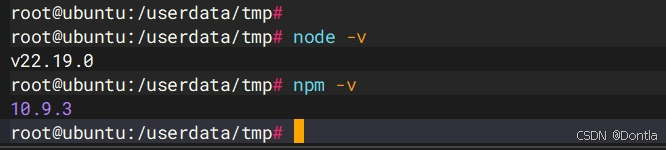
方法 3:源碼編譯安裝(高級)
1. 安裝依賴:
sudo apt install build-essential libssl-dev
2. 下載源碼并解壓:
wget https://nodejs.org/dist/v20.0.0/node-v20.0.0.tar.gz
tar -xzf node-v20.0.0.tar.gz
cd node-v20.0.0
3. 配置和編譯:
./configure
make -j$(nproc) # 使用多核加速編譯
sudo make install
4. 驗證安裝:
node -v
npm -v
三、環境配置(可選)
1. 修改 npm 全局模塊和緩存路徑
默認路徑為 ~/.npm-global,可自定義路徑以避免權限問題或節省空間。
步驟:
1. 創建新目錄:
mkdir ~/.npm-global
2. 修改 npm 配置:
npm config set prefix '~/.npm-global'
npm config set cache '~/.npm-cache'
3. 配置環境變量:
- 編輯
~/.bashrc或~/.zshrc文件,添加以下內容:export PATH=~/.npm-global/bin:$PATH export NODE_PATH=~/.npm-global/lib/node_modules:$NODE_PATH - 重新加載配置:
source ~/.bashrc # 或 source ~/.zshrc
2. 切換 npm 鏡像源(國內加速)
npm config set registry https://registry.npmmirror.com
四、常見問題
1. 權限錯誤
- 原因:全局安裝時需
sudo權限。 - 解決方案:
- 使用
nvm管理 Node.js(無需sudo)。 - 或修改 npm 全局路徑為用戶目錄(如
~/.npm-global)。
- 使用
2. 命令未找到
- 原因:環境變量未生效。
- 解決方案:
- 檢查
PATH是否包含 Node.js 和 npm 路徑。 - 重新加載 shell 配置:
source ~/.bashrc。
- 檢查
3. 網絡問題
- 解決方案:
- 切換為國內鏡像:
npm config set registry https://registry.npmmirror.com
- 切換為國內鏡像:
五、后續步驟
1. 創建一個 Node.js 項目
mkdir myproject
cd myproject
npm init -y
2. 安裝全局工具(如 Vue CLI)
npm install -g @vue/cli
3. 運行示例代碼
創建一個 app.js 文件:
console.log("Hello, Node.js!");
運行:
node app.js
六、附錄:參考文檔
- Node.js 官方文檔
- npm 中文網
Windows
以下是 Node.js 的安裝和配置步驟,適用于 Windows 系統。
一、下載 Node.js
1. 訪問官網:
- 官方下載地址:https://nodejs.org/
- 中文網下載地址:http://nodejs.cn/download/
2. 選擇版本:
- LTS 版本(推薦):長期支持版本,適合生產環境。
- Current 版本:最新版本,包含最新特性,適合開發測試。
3. 下載安裝包:
- 選擇對應系統的版本(Windows 64位或32位)。
- 推薦下載
.msi安裝包(圖形化安裝)。
二、安裝 Node.js
方法 1:使用官方安裝程序(.msi)
1. 運行安裝包:
- 雙擊下載的
.msi文件,啟動安裝向導。
2. 安裝步驟:
- 接受協議:勾選 “I accept the terms in the License Agreement”,點擊 Next。
- 選擇安裝路徑:默認路徑為
C:\Program Files\nodejs,建議自定義路徑(如D:\NodeJS),點擊 Next。 - 選擇組件(可選):
- Node.js runtime:必須安裝。
- npm package manager:默認已選。
- Online documentation shortcuts:可選。
- Add to PATH:確保勾選(自動配置環境變量),點擊 Next。
- 選擇工具(可選):
- Tools for Native Modules:可選(用于原生模塊開發),點擊 Next。
- 開始安裝:點擊 Install,等待安裝完成。
- 完成安裝:點擊 Finish。
3. 驗證安裝:
- 打開命令提示符(CMD 或 PowerShell),輸入以下命令:
node -v # 查看 Node.js 版本 npm -v # 查看 npm 版本 - 如果輸出版本號(如
v20.0.0和10.0.0),表示安裝成功。
方法 2:使用 Node 版本管理器(nvm)
如果你需要管理多個 Node.js 版本(如測試不同版本兼容性),推薦使用 nvm(Node Version Manager)。
Windows 系統:
1. 安裝 nvm-windows:
- 下載地址:https://github.com/coreybutler/nvm-windows
- 按照官方文檔安裝 nvm。
2. 安裝 Node.js:
- 在 CMD 中運行以下命令:
nvm install 20 # 安裝 LTS 版本(20.x) nvm use 20 # 切換到 20 版本
3. 驗證安裝:
- 輸入
node -v和npm -v檢查版本。
三、環境配置(可選)
默認情況下,npm install -g 會將全局模塊安裝到 C:\Users\用戶名\AppData\Roaming\npm。為了避免占用 C 盤空間,可以修改全局模塊和緩存的存儲路徑。
步驟:
1. 創建新目錄:
- 在 Node.js 安裝目錄下創建兩個文件夾(例如
D:\NodeJS\node_global和D:\NodeJS\node_cache)。
2. 修改 npm 配置:
- 在 CMD 中運行以下命令:
npm config set prefix "D:\NodeJS\node_global" npm config set cache "D:\NodeJS\node_cache"
3. 配置環境變量:
- 添加
NODE_PATH:- 右鍵 “此電腦” → “屬性” → “高級系統設置” → “環境變量”。
- 新建系統變量
NODE_PATH,值為D:\NodeJS\node_global\node_modules。
- 更新
Path變量:- 在用戶變量
Path中添加D:\NodeJS\node_global。
- 在用戶變量
4. 驗證配置:
- 重新打開 CMD,運行
npm install -g express,檢查模塊是否安裝到新路徑。
四、常見問題
1. 權限錯誤:
- 如果使用安裝程序時遇到權限錯誤,建議使用
nvm或npm install -g --prefix指定路徑。
2. 環境變量未生效:
- 修改
Path后需重啟 CMD 或終端。
3. 網絡問題:
- 如果下載速度慢,可以切換為國內鏡像(如淘寶鏡像):
npm config set registry https://registry.npmmirror.com
五、后續步驟
安裝完成后,可以嘗試以下操作:
1. 創建一個 Node.js 項目:
mkdir myproject
cd myproject
npm init -y
2. 安裝全局工具(如 Vue CLI):
npm install -g @vue/cli
3. 運行示例代碼:
創建一個 app.js 文件:
console.log("Hello, Node.js!");
運行:
node app.js
如果遇到其他問題,可以參考 Node.js 官方文檔 或 npm 中文網。





 與聚合函數的妙用)
)



實戰及其原理分析)








